- Como alterar a exibição de cores de 16 bits para cores de 32 bits
- Como Reinstalar o driver de dispositivo
- Como mudar de gráficos integrados para gráficos discretos
- Como limpar o espaço em disco do computador?
- Desativar Hyper-V e isolamento do núcleo
- Como fechar o firewall?
- Como atualizar o driver de cartão gráfico
- Como instalar DirectX 11
- Requisitos para configuração do computador do versão do Win do MuMu Player
- A iniciação do emulador não tem resposta ou para em 40%
- A iniciação do emulador não tem resposta ou para em 60%
- Inicialização do emulador travada em 100% e tela preta
- MuMu para de responder durante a iniciação, trava em 99% ou solicita um erro de motivo desconhecido
- A iniciação do emulador não tem resposta ou para em 45%
- A iniciação do emulador não tem resposta ou para em 30%
- A iniciação do emulador não tem resposta ou para em 10%
- Inicie o emulador, mas continua sem responder
- A área de trabalho torna-se de tamanho diferente após iniciar o MuMu
- A interface do emulador está borrada e os ícones são diagonais
- Solução para resolver o problema de que versão da placa gráfica é baixa para dx 11.0 ou OpenGL 4.3
- PC fica com tela azul após iniciar emulador
- O emulador não responde
- Como habilitar o VT em PCs Soyo
- Como habilitar o VT em PCs Jetway
- Como habilitar o VT em PCs Maxsun
- Como habilitar o VT em PCs Biostar
- Como habilitar o VT em PCs Colorful
- Como Ativa VT
- Como habilitar o VT em PCs Toshiba
- Como habilitar o VT em PCs Micro Star(MSI)
- Como habilitar o VT em PCs Lenovo
- Como habilitar o VT em PCs HP
- Como habilitar o VT em PCs Gigabyte
- Como habilitar o VT em PCs Dell
- Como habilitar o VT em PCs ASUS
- Como habilitar o VT em PCs ASRock
- Como habilitar o VT em PCs Acer
Soluções para espaço de armazenamento disponível insuficient
1. O espaço de armazenamento em disco é de 32G e o espaço de armazenamento disponível é insuficiente.
2. O espaço de armazenamento em disco é 126G e o espaço de armazenamento disponível é insuficiente.
Depois de usar o MuMu Player por um período de tempo, pode haver espaço de armazenamento interno insuficiente no emulador. Ao se deparar com esse tipo de situação, você pode seguir as etapas abaixo:
1. O espaço de armazenamento em disco é de 32G e o espaço de armazenamento disponível é insuficiente.
O primeiro passo é expandir o espaço em disco do emulador neste tipo de situação, é necessário desinstalar o emulador MuMu atualmente instalado >> Clique para ver como desinstalar o emulador corretamente
Na segunda etapa, após a conclusão da desinstalação, reinstale a nova versão do emulador para expandir o espaço em disco do emulador para 126G.
Registro de versão do MuMu Player: Veja aqui
2. O espaço de armazenamento em disco é 126G e o espaço de armazenamento disponível é insuficiente.
Usar a função de limpeza de disco do emulador
A primeira etapa é clicar no menu no canto superior direito do emulador - Configurações Centro-Configurações básicas e encontrar a função Limpeza de disco;
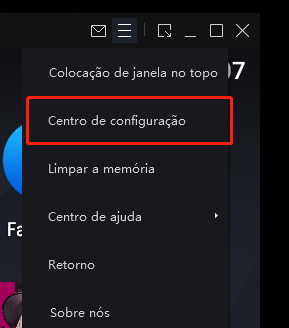
A segunda etapa é clicar na função Limpeza de disco e, em seguida, um prompt para iniciar a limpeza de disco aparecerá;
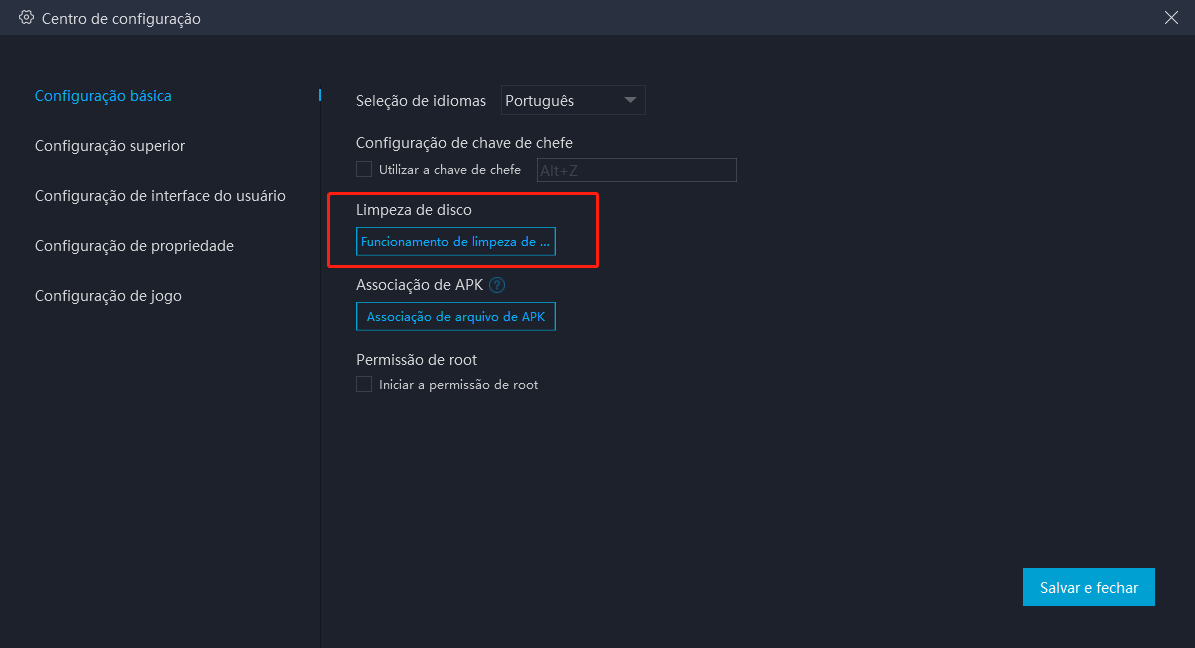
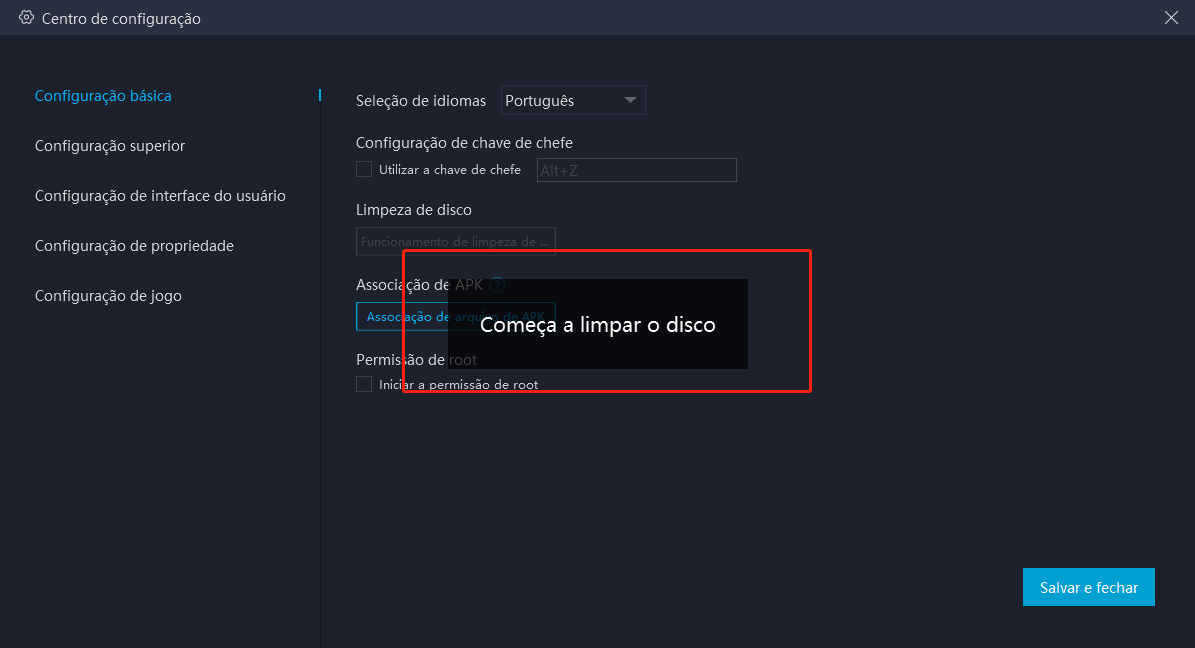
Na terceira etapa, após a limpeza ser concluída, o simulador exibirá um prompt indicando que o disco foi limpo com sucesso.
>Veja a lista de perguntas mais frequentes para obter mais ajuda<

